TimeTreeでメモやタスクが埋もれるときの整理法
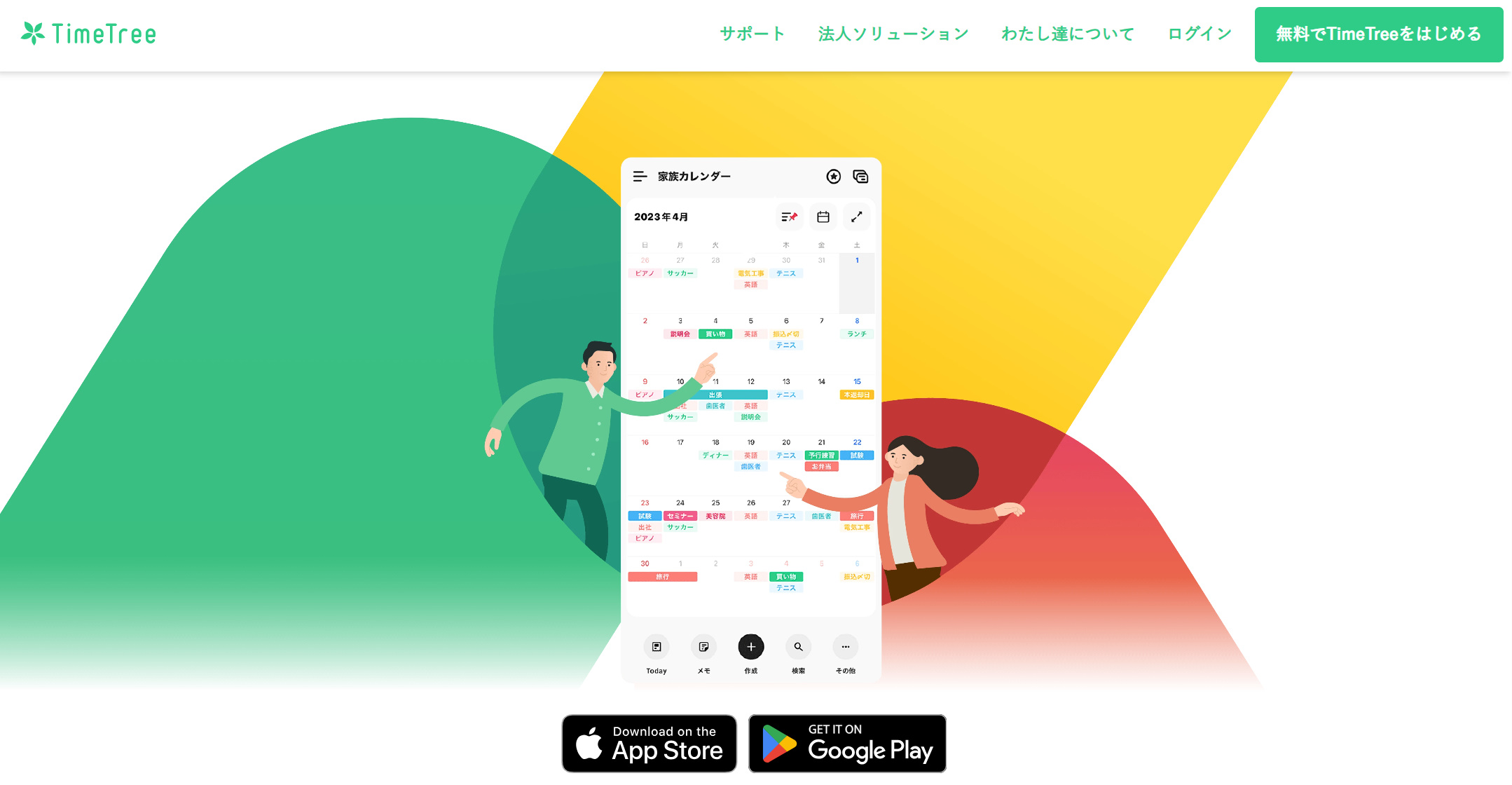
TimeTreeは予定共有だけでなく、メモやタスク管理にも対応しており、日々の情報整理に便利です。しかし、使い続けていると「メモがどこに行ったか分からない」「タスクが予定に埋もれて見つけにくい」という状況が起きがちです。特に共有カレンダーで多くのメンバーが入力する場合、情報量が多すぎて必要な情報を素早く取り出せなくなります。
本記事では、TimeTreeでメモやタスクが埋もれる原因と、それを防ぎつつ整理する方法を具体的に解説します。
AIレーダーチャートによるTimeTreeの評価
メモやタスクが埋もれる主な原因
情報の一元化による過密化
予定、タスク、メモをすべて1つのカレンダーに集約すると、情報量が多くなり、必要なものが他の予定に埋もれます。
タイトルや内容の書き方がバラバラ
メモやタスクの命名規則がなく、検索や一覧表示で判別しづらくなります。
カレンダーの切り替え不足
用途別にカレンダーを分けていないため、すべての情報が1画面に詰め込まれます。
完了タスクを整理していない
完了済みタスクを残したままにすると、未完了のものが埋もれて見落としがちです。
改善方法1:カレンダーを用途別に分ける
予定とタスク・メモを同じカレンダーに入れると埋もれやすくなります。用途ごとにカレンダーを作成し、切り替えて管理するのがおすすめです。
例
- メイン予定用カレンダー
- タスク専用カレンダー
- アイデア・メモ専用カレンダー
用途別に分けることで、表示を切り替えるだけで必要な情報がすぐに見つかります。
改善方法2:タイトルに識別タグを付ける
タイトルに統一タグを付けることで、検索や視認性が向上します。
例
- 【タスク】契約書作成
- 【メモ】新商品のアイデア
- 【買い物】プリンターインク
こうしたタグを決めておくと、検索欄に「【タスク】」と入れるだけで全タスクが一覧表示できます。
改善方法3:色分けを活用する
TimeTreeでは予定やタスクに色を付けられます。これをカテゴリーごとに使い分けると一目で判別できます。
例
- 青:仕事タスク
- 緑:プライベートタスク
- 黄:メモ・アイデア
色を統一ルールで使えば、カレンダーを開いた瞬間に内容を判別できます。
改善方法4:完了タスクはすぐに整理
完了済みタスクは残しておくと画面がごちゃつく原因になります。定期的に削除するか、専用の「完了済み」カレンダーに移動すると未完タスクだけが残ります。
整理のタイミング例
- 毎週末に完了タスクを整理
- 月末に不要なメモを削除
改善方法5:メモ機能と予定機能を使い分ける
「とりあえずメモに書く」運用をしていると、重要なタスクがメモに埋もれてしまいます。
- 実行期限があるもの → タスクとして登録
- 情報ストックや備忘録 → メモとして保存
用途を分けることで、情報の取りこぼしを防げます。
改善方法6:検索しやすいキーワードを入れる
将来的に探すことを前提に、タイトルやメモの本文に検索用キーワードを含めます。
例
- 「#見積もり」「#会議資料」「#新規顧客」などのハッシュタグ
- 関連する担当者名や案件名を記入
改善方法7:週次レビューで整理
1週間に一度、タスクやメモをまとめて見直す時間を作ります。
- 完了したものを整理
- 不要なメモを削除
- 優先度の低いタスクを延期または削除
定期的な整理を習慣化することで、情報の埋もれを防ぎます。
改善方法8:通知機能を適切に設定
タスクに通知を設定すると、埋もれて忘れるリスクを減らせます。ただし全タスクに通知をつけると逆効果なので、重要なものだけに設定しましょう。
通知設定の工夫
- 締切前日と当日に通知
- 長期タスクは週1回リマインド
改善方法9:共有メンバーとのルールづくり
共有カレンダーの場合、メンバーごとに入力方法が違うと整理が難しくなります。
- タグや色分けの統一ルール
- 完了タスクの削除タイミング
- メモとタスクの使い分け基準
ルールを明確にしておくと、全員が同じ基準で管理できます。
改善方法10:他ツールとの併用
TimeTreeだけで管理すると情報が増えすぎる場合、タスク管理専用アプリやメモアプリと併用するのも選択肢です。
- 緊急性の高いタスク → ToDoアプリ
- 長期的なアイデアストック → EvernoteやNotion
TimeTreeには日々の予定と共有が必要な情報だけを残すことで、画面のスッキリ感を維持できます。
まとめ
TimeTreeでメモやタスクが埋もれる原因は、情報の集約と整理不足にあります。
- 用途別にカレンダーを分ける
- タイトルに識別タグを付ける
- 色分けで視覚的に分類する
- 完了タスクを定期的に整理する
- メモとタスクの役割を分ける
- 検索しやすいキーワードを入れる
- 週次レビューを行う
- 通知を適切に設定する
- 共有ルールを作る
- 必要に応じて他ツールと併用する
これらを組み合わせれば、TimeTree上で必要な情報をすぐに取り出せる環境が整い、タスクやメモが埋もれるストレスから解放されます。


